Cách chỉnh màn hình máy tính bị quay ngược, xoay ngang dễ dàng
Màn hình máy tính bị ngược có thể do bạn vô tình nhấn nhầm phím tắt, chỉnh cài đặt phần mềm, game… sai khiến màn hình bị quay ngược 180°, quay ngang 90°. Bạn có thể sử dụng cách xoay màn hình máy tínhtừ cài đặt để quay màn hình về lại trạng thái chuẩn, hoặc sử dụng phím tắt xoay màn hình (chỉ áp dụng được trên một số phiên bản Windows).
Dưới đây Quantrimang.com sẽ hướng dẫn bạn cách chỉnh màn hình máy tính bị ngược trên Windows 10 mới nhất, Windows 10 cũ hơn và các phiên bản Windows 8, Windows 7 trở về trước.
Xem nhanh 2 cách chỉnh màn hình máy tính bị ngược
- 1. Cách xoay màn hình từ thiết lập trên Windows
- 1.1. Chỉnh màn hình máy tính Windows 10 bị quay ngược
- 1.2. Cách xoay màn hình máy tính Windows 7
- 1.3. Xoay màn hình Windows 8/8.1
- 2. Cách xoay màn hình bị ngược bằng phím tắt
1. Cách xoay màn hình từ thiết lập trên Windows
Do giao diện của các phiên bản Windows khác nhau, nên phần này sẽ hướng dẫn bạn riêng cách chỉnh màn hình bị ngược với từng bản Win.
1.1. Chỉnh màn hình máy tính Windows 10 bị quay ngược
Để chỉnh màn hình máy tính bị quay ngược trên Windows 10, bạn thao tác theo các bước sau nhé:
Bước 1: Tại màn hình Desktop, bạn nhấn chuột phải và chọn Display settings.
Bước 2: Giao diện Settings mở ra. Tại mục Display, chúng ta sẽ kéo xuống phần Orientation trong giao diện bên phải. Tại đây, bạn sẽ thấy có những tùy chọn khác nhau:
- Landscape: chế độ bình thường.
- Portrait: xoay ngang màn hình sang trái.
- Landscape (flipped): xoay màn hình lộn xuống dưới.
- Portrait (flipped): xoay màn hình sang phải.
Để đưa màn hình về chế độ chế độ mặc định, chúng ta nhấn Landscape sau đó Apply để lưu lại.
Trên một số bản Windows 10 mới hơn, bạn phải tìm đến phần Scale and Layout > Display orientation, rồi chọn các chế độ xoay như trên.
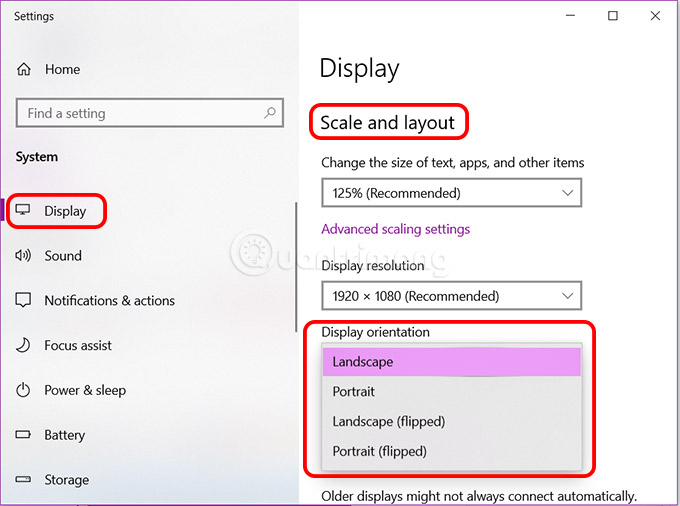
- Làm phụ đề cho video, phim như thế nào?
1.2. Cách xoay màn hình máy tính Windows 7
Bạn nhấn chuột phải vào màn hình máy tính, sau đó Graphics Options > Rotation > Rotate To 180 Degrees để xoay trở về chế độ cũ thông thường:
- Màn hình máy tính bị lỗi đen, phải sửa thế nào?
1.3. Xoay màn hình Windows 8/8.1
Để xoay màn hình Windows 8/8.1 bạn nhấn chuột phải vào màn hình máy tính và chọn Screen resolution.
Tại giao diện mới, phần Orientation, chúng ta sẽ tiến hành điều chỉnh lại màn hình:
- Landscape: chế độ mặc định.
- Landscape (flipped): xoay màn hình lộn xuống dưới.
- Portrait: Xoay màn hình sang bên trái.
- Portrait (flipped): Xoay màn hình bên phải.
Để đưa màn hình về chế độ mặc định, nhấn Chọn Landscape > Apply > OK để lưu lại thiết lập mới.
2. Cách xoay màn hình bị ngược bằng phím tắt
Cách này chỉ áp dụng được trên một số phiên bản Windows cũ, và Windows 10 cũ. Trên các phiên bản Windows 10 mới, tính năng xoay màn hình bằng phím tắt đã bị loại bỏ.
Để khắc phục tình trạng màn hình bị xoay ngược 180 độ hay 90 độ, chúng ta có thể ấn tổ hợp phím để điều chỉnh màn hình về ban đầu. Tuy nhiên, bạn cần biết rõ màn hình đang xoay hướng nào để có thể điều chỉnh lại.
- CTRL + ALT + Mũi tên lên: Landscape (chế độ chuẩn)
- CTRL + ALT + Mũi tên xuống: Landscape (flipped – quay ngược 180°)
- CTRL + ALT + Mũi tên bên trái: Portrait (quay 90° sang trái)
- CTRL + ALT + Mũi tên bên phải: Portrait (flipped – quay 90° sang phải)
- Làm thế nào để sửa lỗi màn hình xanh trên máy tính?
Như vậy, chúng tôi đã giúp bạn khắc phục lỗi màn hình bị đảo ngược 180 độ hoặc 90 độ. Bên cạnh đó, với những tùy chọn xoay màn hình khác nhau, bạn có thể tùy ý chỉnh màn hình theo bất cứ vị trí nào mình thích.
Tham khảo thêm các bài sau đây:
- 4 bước khắc phục sự cố mất âm thanh trong Windows
- Hướng dẫn sửa lỗi mạng máy tính bị chấm than vàng chỉ với 3 bước
- 4 cách sửa lỗi IDM báo Fake Serial Number
Chúc các bạn thực hiện thành công!
Bạn nên đọc
-
21 phần mềm khôi phục dữ liệu tốt nhất, giúp lấy lại file đã xóa trên máy tính hiệu quả
-
Cách sửa lỗi “No Audio Output Device Is Installed” trên Windows
-
Cách bật đèn bàn phím laptop, kích hoạt Keyboard Backlight trên Windows 10
-
8 cách sửa lỗi “Your PC Did Not Start Correctly”
-
Cách download Windows 10, tải file ISO Windows 10 từ Microsoft
-
Cách sửa lỗi VCRUNTIME140.DLL was not found, is missing trong Windows
-
Tại sao lỗi 403 lại xuất hiện? Cách khắc phục ra sao?
-
Cách thay đổi thời gian, ngày, tháng trong Windows 10?
-
Cách sửa lỗi Bluetooth bị mất trên cài đặt Settings Windows 10
Theo Nghị định 147/2024/ND-CP, bạn cần xác thực tài khoản trước khi sử dụng tính năng này. Chúng tôi sẽ gửi mã xác thực qua SMS hoặc Zalo tới số điện thoại mà bạn nhập dưới đây:
Sửa lỗi máy tính
Cũ vẫn chất
-
Hàm trong Python là gì? Các hàm trong Python
Hôm qua 2
-
Mảng trong Python
Hôm qua
-
Những câu nói hay về công việc, stt hay về công việc truyền cảm hứng giúp bạn đạt được thành công
Hôm qua
-
Game luyện chuột, game nhanh tay lẹ mắt trên máy tính
Hôm qua 3
-
Cách đánh số trang kết hợp i ii iii và 1, 2, 3 trên Word
Hôm qua
-
Cap kỉ niệm ngày cưới, stt kỷ niệm ngày cưới ý nghĩa và ngọt ngào
Hôm qua
-
Firmware là gì? Firmware khác Software như thế nào?
Hôm qua
-
Vòng lặp while trong Python
Hôm qua 2
-
Lệnh if, if…else, if…elif…else trong Python
Hôm qua 4
-
Lời chúc thi tốt bằng tiếng Trung, Pháp, Nhật, Hàn, Tây Ban Nha
Hôm qua
Xem thêm
Nguồn: quantrimang.com

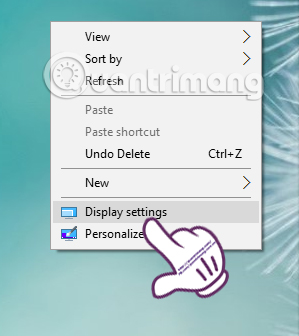
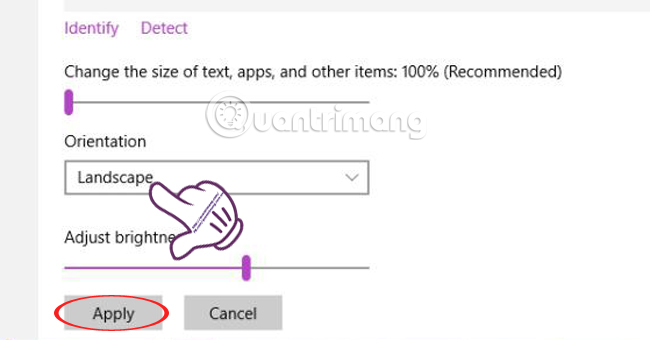
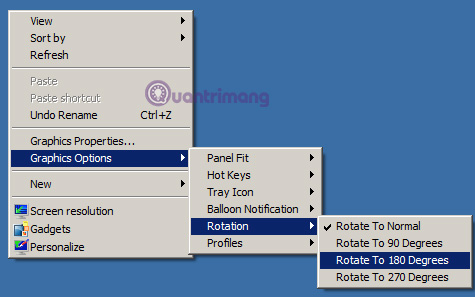
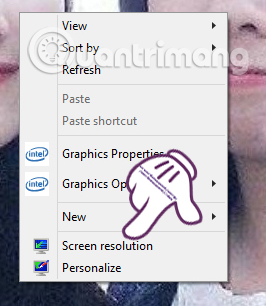
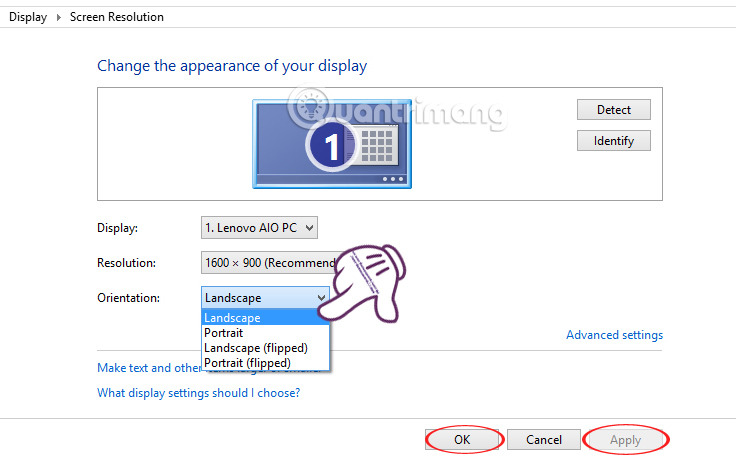





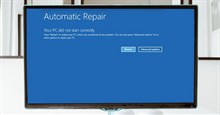


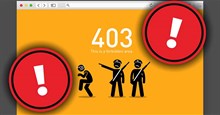


 Hệ thống
Hệ thống
 Windows 11
Windows 11  Windows 10
Windows 10  Windows 7
Windows 7  Windows 8
Windows 8  Cấu hình Router/Switch
Cấu hình Router/Switch 









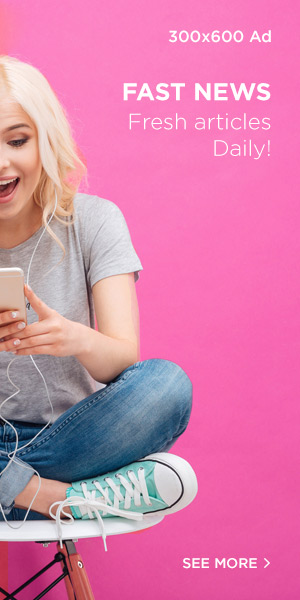
Thích · Phản hồi · 0 · 24/06/23